CANVAで作成した動画を編集する場合、Premiere Proだと音声と動画がずれてきます。
切り取り方ということではなく、Premiere Proで再生した段階でそのズレが出てきますので、防ぐには動画を読み込む前に処理をする必要があります。
対処が必要かの見極め、対処方法についてまとめます。
対処が必要かどうか
音ズレが起こる動画は、編集をする前から音ズレが出ています。
Premiere Proへ動画を投げ込みます。
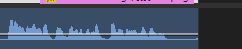
編集をしなくてかまわないので、この段階で動画を再生してみましょう。
後半部分を再生してみて、音がずれているか確認してください。
ずれている場合は、そのあとの調整をしてもうまくはまらない可能性があります。
編集をする前にいったん見直しをかけます。
原因と対処方法
この音ズレは、画像のフレーム数と音源のフレーム数が原因という場合があります。
ただ、CANVAを使って作成した動画の音ズレの原因は、可変ビットレートを使っていることです。
そのままの設定でダウンロードをする場合に、可変ビットレートになっていることが確認できます。
設定変更などあるかもしれませんが、見たところ変更する場所が不明瞭です。
ということで、このズレを修正するには、CANVAで作成した動画を固定ビットレートに変換してから動画編集を始める必要があります。
今回は、HandBrakeというソフトで修正してみます。
HandBrake
HandBrakeはこちらからダウンロードできます。
「Download HandBrake」からダウンロードをします。
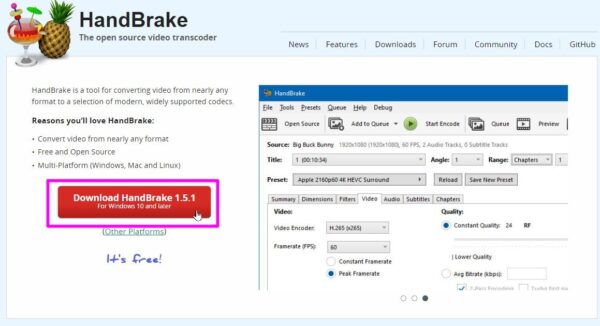
クリックするとexeのダウンロードがすぐに完了します。
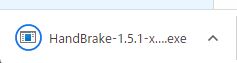
インストールを進めましょう。
完了して開いたら、まずは修正した動画をドラッグアンドドロップします。
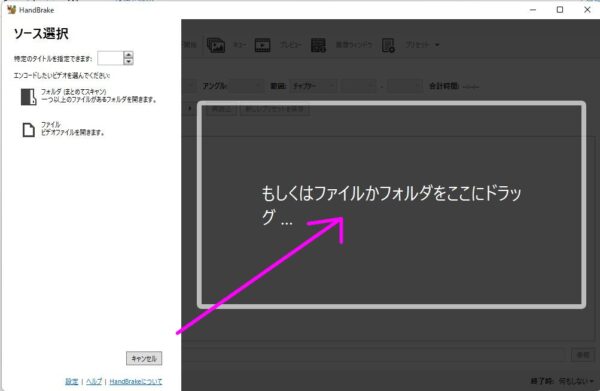
そしてタブで「動画」の「固定フレームレートを選択しましょう。
CANVAのフレームレートは30になっています。
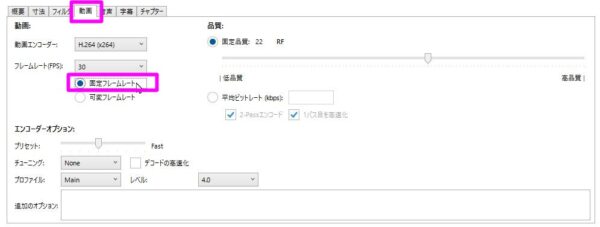
また保存形式がm4vなどで直らない場合は、一度別の形式を選んで直します。
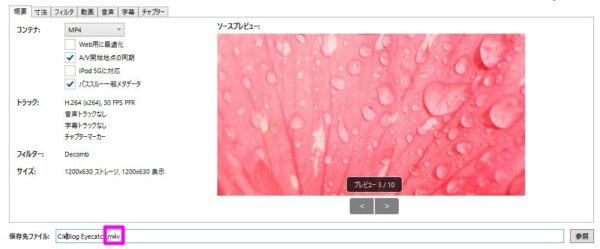
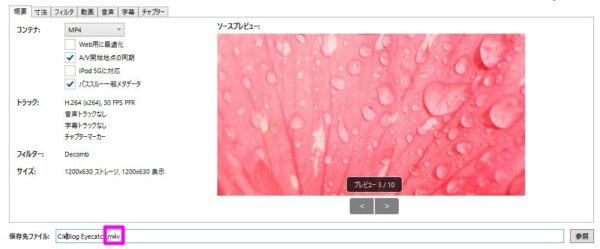
コンテナ部分をmp4から別の適当なものに変更します。
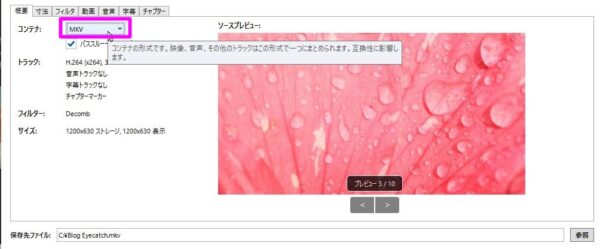
その後コンテナを再度「mp4」へ戻しましょう。
これで保存先ファイルの形式が直っていれば完了です。
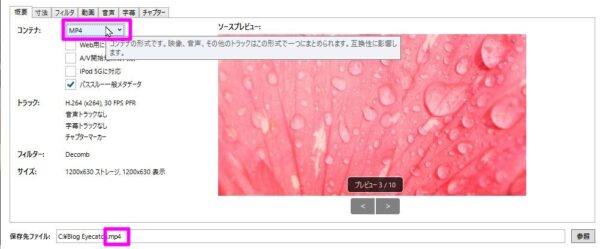
変換にそこそこ時間がかかります
Premiere Proに投げ込んで修正できてるか確認いたら完了です。
【編集後記】
ソフトのことがわかっていても、相性がありますね。
こういうのがあるのは、やっているときは面倒です。
終われば、やりきった感が出ていいのですが。
【運動記録】
ストレッチ○ 筋トレ○
【子育て日記(5歳・1歳)】
ちょっと下の子の調子が悪いということで、病院へ。
といっても元気でもあるのですが。
無理をさせないように心がけるつもりです。
